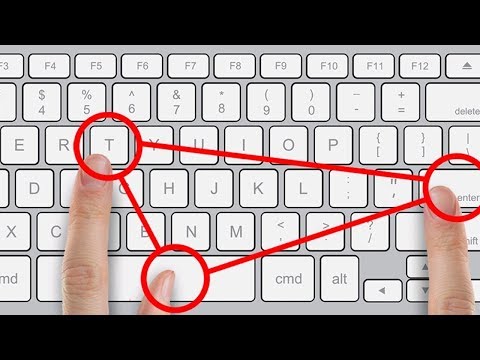Les choses à prendre en compte
Voici donc le problème: vous pouvez définir un assistant numérique par défaut autre que Google Assistant, mais vous ne pouvez pas l'invoquer avec votre voix. Si vous dites «OK, Google», Google Assistant apparaît. La même règle s'applique à la fonction de compression sur les téléphones Pixel 2.
Quel changement de réglageEst-ce que Cependant, faites en sorte que le fait d'appuyer longuement sur le bouton d'accueil fait apparaître Alexa au lieu de Google Assistant. Bien sûr, ce n’est pas une solution parfaite, mais c’est mieux que rien si vous souhaitez vous échapper de Google Assistant.
Comment changer votre assistant numérique par défaut sur Android
Si vous souhaitez changer d’assistant numérique, c’est assez simple. Vous le trouverez en tant qu’option dans le menu Applications par défaut. Cependant, atteindre ce point est un peu différent selon la version d’Android que vous utilisez.
Il convient également de mentionner que cela n’est pas réservé à Alexa: vous pouvez également définir Cortana comme paramètre par défaut si tel est votre préférence.
Stock Android 8.x
Si vous utilisez un téléphone moderne fonctionnant sous Android Oreo (8.x), comme un téléphone Pixel, par exemple, vous constaterez que le menu des applications par défaut a été déplacé des anciennes versions du système d'exploitation.
Tout d’abord, allez dans Réglages en baissant l’ombre de la notification et en tapant sur l’icône Cog. Ensuite, faites défiler l'écran vers le bas et appuyez sur «Applications et notifications».




Appuyez sur le paramètre «Assist & Voice Input».



Stock Android 7.x (et ci-dessous)
Si vous utilisez un appareil doté d’une version légèrement plus ancienne d’Android (mais qui a toujours accès à l'Assistant Google), les menus sont légèrement différents.
Rendez-vous dans le menu Réglages en abaissant l'ombre de la notification et en tapotant sur l'icône du rouage. Ensuite, appuyez sur l'option "Applications".






Samsung Galaxy Android
Les téléphones Samsung Galaxy utilisent une version modifiée d'Android, donc les choses sont présentées un peu différemment. La bonne nouvelle est que le changement d'assistant numérique est identique sur tous les téléphones Galaxy modernes, du S7 au S9 et ainsi de suite.
Tout d’abord, déroulez le volet de notification et appuyez sur l’icône Cog pour accéder au menu Paramètres. De là, appuyez sur l'entrée "Applications".







Et voila. Même s’il n’offre pas l’option vocale uniquement, il est assez facile de changer votre assistant numérique préféré sur Android.